こんにちは。オンラインで学べる、大人のためのスマホ&パソコン教室
(www.pasocom.net)代表で、スマホ活用アドバイザーの増田由紀(@yukinojo7)です。
和風なものと嵐が大好きです。シニア世代の方々のスマホレッスンをやったり、スマートフォンやLINEの入門書を書いたり(Amazon著者ページはこちら)、仕事で使いたいのにSNS活用が苦手な方のためのお手伝いをしたりしています。
このブログでは、日々感じるスマホの活用法や私なりの工夫、IT技術の話などをメインに、なるべくわかりやすくお伝えしようと思っています。
女性専門整体師のお友だち、丹羽綾さんから、オンラインレッスンのご相談がありました。
丹羽綾さんのTwitterはこちら
正面も、後ろも、横も見せたい。
でもどうやったらいいんだろう?
そんな時は1カメ、2カメ、3カメと、カメラを増やしていきましょう。
自分を映しているWebカメラがパソコンについているとしたら、それが1カメ。
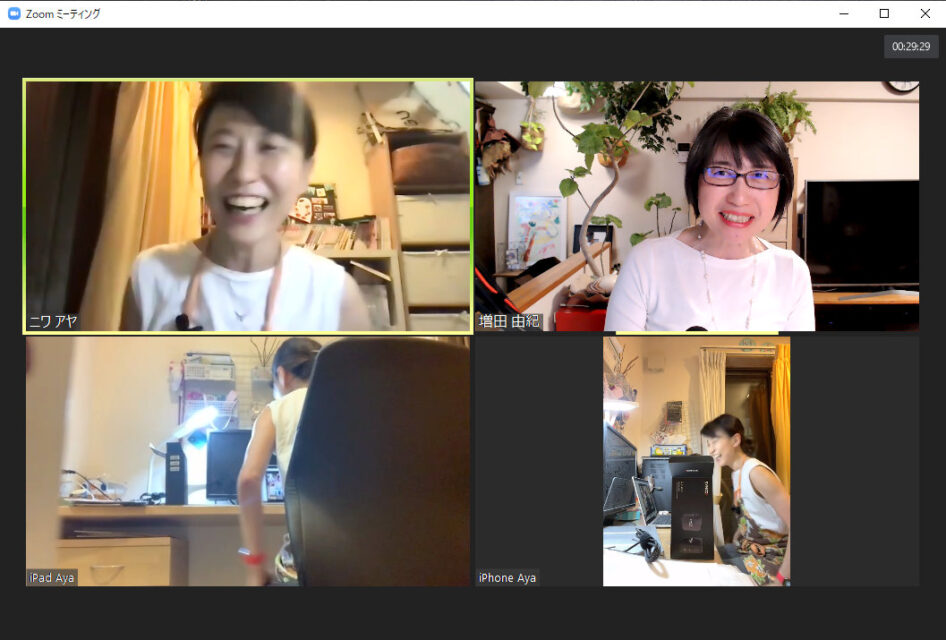
スマホを持っていたら、同じZoomアカウントで開催中のミーティングに入り、そのスマホが2カメになります。オーディオの切断をすれば、ハウリングは解消です。
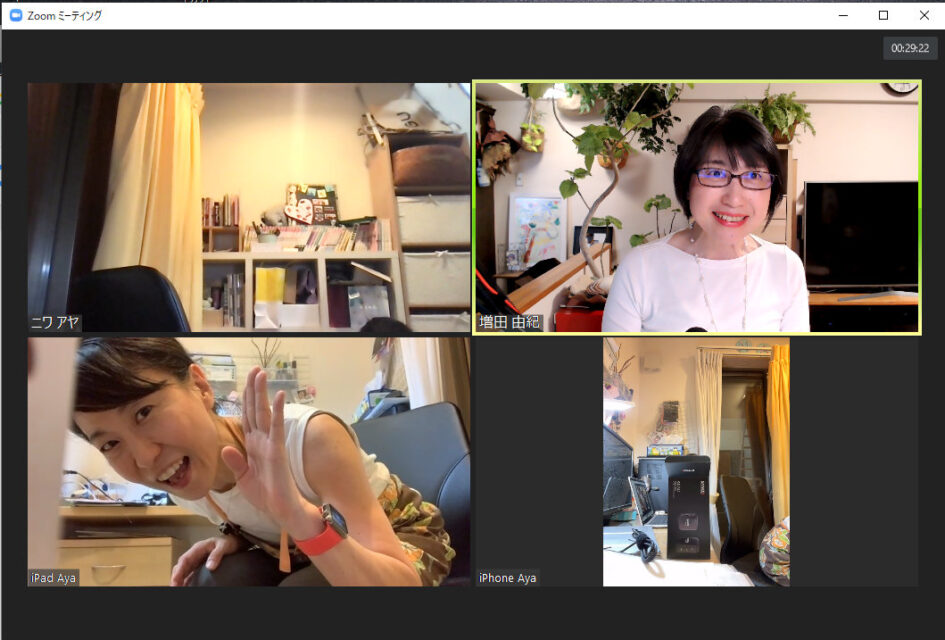
そしてもう一台、iPadでも、SIMカードを抜いてしまったスマホでも、とにかく「ネットにつながるもの」があれば、それで同じZoomアカウントで、現在開催中のミーティングに入ります。それが3カメ。同じくオーディオの切断をしておきます。
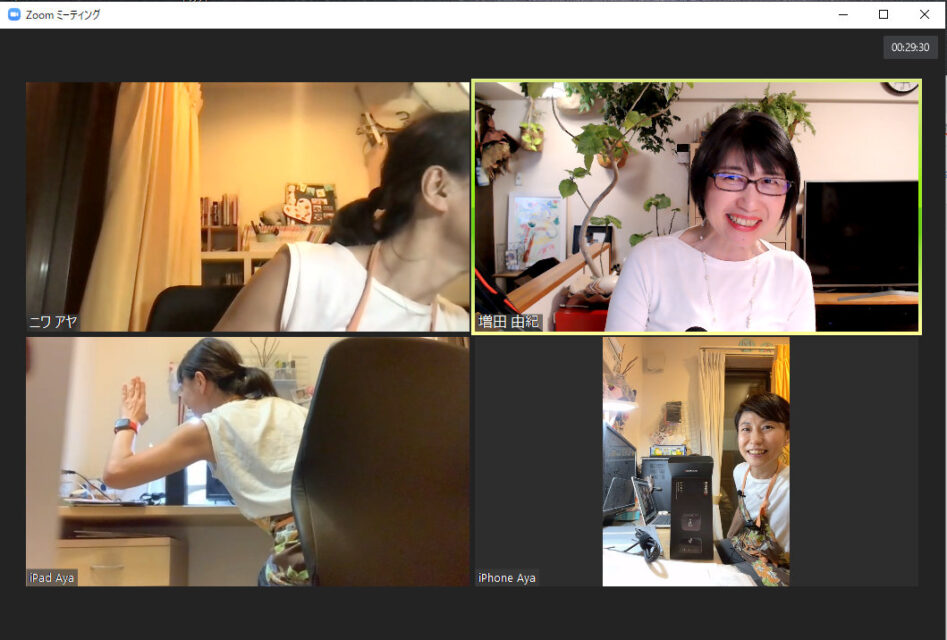
そうすればストレッチ中の体の動きを、前から、横から、後ろから、お客さまに見ていただくことができます。
丹羽さん、とっても喜んでくれました。
1カメさーん!
2カメさーん!!ハイ
3カメさーん!!ゆっきー先生 @yukinojo7 のおかげで、多面的に身体の動きを見て頂けるようになりました、私です。#オンラインもリアルもおもてなし
ゆっきーの言葉です。本当にそうだとおもう。がんばるぞ!ゆっきー、ありがとうございました!! pic.twitter.com/jV7vwg05i8
— 丹羽綾?身体をデザインするオンラインサロン会員募集中 (@niwa_aya) June 25, 2021
|
パソコムプラザ(www.pasocom.net)は、2020年10月からオンラインスクール。全国どこからでもご自宅からオンラインでご受講いただけます! オンラインレッスンが初めての方には、まずは【はじめてのオンラインレッスン無料体験】からどうぞ! |
|
パソコムプラザで現在募集中の講座はこちらです。全国どこからでもオンラインでご受講いただけます! |
▼Zoomのやり方がわからない!という方はこちらをどうぞ
【使い方ガイド】ゼロからはじめるZoomの使い方(Windows編)
▼ところでみなさん毎月スマホにいくら払ってますか?
スマホに毎月いくら払ってる? スマホ代が安くなる3つの質問

 こんにちは。オンラインで学べる、大人のためのスマホ&パソコン教室
こんにちは。オンラインで学べる、大人のためのスマホ&パソコン教室




